Oglądanie filmów Netflix online wymaga dużej ilości danych, a nie wszystkie lokalizacje oferują stabilną sieć Wi-Fi. W takim przypadku możesz uniknąć tych problemów, pobierając wcześniej Netflix Movies na swój telefon/tablet z Androidem, aby oglądać filmy Netflix offline.
Ale jak osiągnąć ten cel? Dzisiejszy post pokaże Ci 2 skuteczne sposoby pobierania filmów Netflix na urządzenia z Androidem przy użyciu oficjalnej aplikacji Netflix na Androida i programu innej firmy na komputerach. Czytaj dalej i wybierz jeden, aby zacząć!
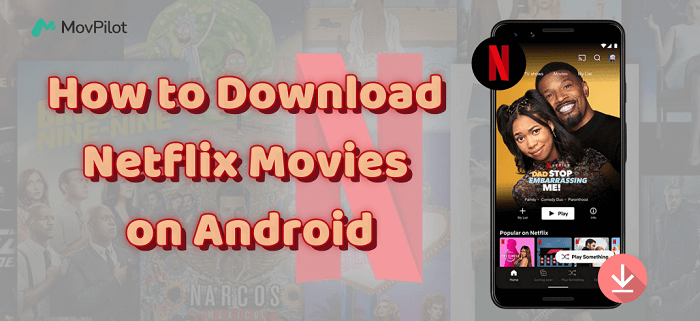
👀 Może Ci się spodobać:
Jak pobrać filmy Netflix na iPada/iPhone'a, aby oglądać je w trybie offline
Jak pobierać i oglądać filmy Netflix na tablecie Amazon Fire
Method 1. Download Netflix Movies on Android for Free 🔥
Chociaż Netflix oferuje teraz funkcje pobierania offline dla użytkowników bezpłatnych, nadal ma wiele ograniczeń pobierania. Na przykład pobrane filmy można odtwarzać tylko na platformie Netflix i mają określony okres ważności, co powoduje niedogodności podczas oglądania Netflix offline na urządzeniu z systemem Android.
Biorąc pod uwagę wady, MovPilot Netflix Video Downloader jest najlepszym rozwiązaniem dla Ciebie, aby zapisać filmy z Netflix na Androida za darmo do stałego oglądania offline. Działa na systemy Windows i Mac, umożliwia dostęp do całej biblioteki filmów Netflix i pomaga pobierz filmy z Netflixa na laptopie Jak popularne pliki MP4 i MKV. Możesz z łatwością przenieść te pliki na telefon z systemem Android, tablet i inne zewnętrzne odtwarzacze multimedialne, aby cieszyć się nimi bez żadnych obaw.
👍 More Features of MovPilot Netflix Video Downloader:
- Wbudowana przeglądarka Netflix aby uzyskać dostęp do całej biblioteki Netflix
- Pobieranie wsadowe cała seria z odcinkami do wyboru
- Wspiera pełna jakość HD 1080P konwertować filmy Netflix
- Zapisuje oryginalne ścieżki audio i napisy w różnych językach
- Wspiera 5X szybsza prędkość pobierania niż aplikacja Netflix na Androida
- Zachowuje pobrane filmy z serwisu Netflix offline na zawsze bez wygaśnięcia
Poniżej znajdziesz instrukcje dotyczące pobierania filmów Netflix na telefony/tablety z systemem Android przy użyciu aplikacji MovPilot Netflix Video Downloader.
Krok 1. Zaloguj się na konto Netflix i wyszukaj filmy Netflix
Po zainstalowaniu MovPilot Netflix Video Downloader, otwórz oprogramowanie i zaloguj się na swoje konto Netflix. Następnie uzyskasz dostęp do interfejsu wyszukiwania. Korzystając z paska wyszukiwania, możesz szybko wyszukać film Netflix, który chcesz pobrać na swój telefon lub tablet.

💡 Uwaga:
Przed użyciem MovPilot Netflix Video Downloader aby pobrać filmy z serwisu Netflix na Androida, upewnij się, że Twoje konto Netflix jest co najmniej subskrybowane Plan Podstawowy (Z Reklamami), w przeciwnym razie pobieranie nie powiedzie się.
Krok 2. Wybierz format, język dźwięku/napisów i typ napisów
Kliknij ikonę „Ustawienia” w prawym górnym rogu, aby swobodnie zmienić „Format wyjściowy”, język zarówno dla „Dźwięku”, „Napisów”, a także typ napisów w zależności od potrzeb dla wszystkich filmów na raz.

Krok 3. Pobierz filmy Netflix bezpośrednio w trybie offline
Po zakończeniu ustawień, po prostu kliknij przycisk pobierania, a wideo Netflix zostanie bezpośrednio pobrane offline. Jeśli w wynikach wyszukiwania znajduje się więcej niż 1 wideo, musisz je otworzyć i wybrać dokładnie te, które chcesz pobrać.

Krok 4. Przenieś pobrane filmy z serwisu Netflix na urządzenie z systemem Android
Gdy filmy z serwisu Netflix zostaną pomyślnie pobrane, znajdziesz je w „Historii”.

Następnie możesz podłączyć telefon lub tablet z Androidem do komputera, utworzyć folder, w którym chcesz przechowywać film, i bezpośrednio przeciągnąć do niego pobrane pliki wideo Netflix. Następnie możesz oglądaj je offline na Androidzie za darmo, bez konieczności korzystania z aplikacji Netflix, ale w najlepszej jakości 1080p.

Metoda 2. Pobierz filmy z serwisu Netflix na Androida za pośrednictwem subskrypcji
Jeśli nie chcesz instalować dodatkowych programów komputerowych i możesz zaakceptować Różne ograniczenia pobierania w serwisie Netflix, możesz bezpośrednio użyć oficjalnej aplikacji Netflix, aby pobrać filmy Netflix na urządzenie z systemem Android i oglądać je w trybie offline. Niezależnie od tego, czy subskrybujesz plan Netflix z reklamami, czy plan Netflix Premium (bez reklam), możesz wykonać poniższe kroki, aby pobrać filmy Netflix za pomocą aplikacji Android Netflix.
📌 Note:
Jeśli nie możesz pobrać filmów Netflix na urządzenie z systemem Android, najpierw upewnij się, że zainstalowana aplikacja jest oficjalna, a nie Android APK. Następnie zaktualizuj aplikację do najnowszej wersji i sprawdź, czy Twój telefon lub karta SD ma wystarczająco dużo pamięci. Jeśli nadal nie działa, filmy, które chcesz pobrać, mogą być ograniczone przez właściciela lub Twój region. W takim przypadku odwiedź oficjalną stronę Netflix, aby napraw problem z niedziałającym pobieraniem Netflix.
Krok 1. Otwórz aplikację Netflix, zaloguj się na swoje konto Netflix, a następnie przejdź na stronę główną biblioteki filmów Netflix.
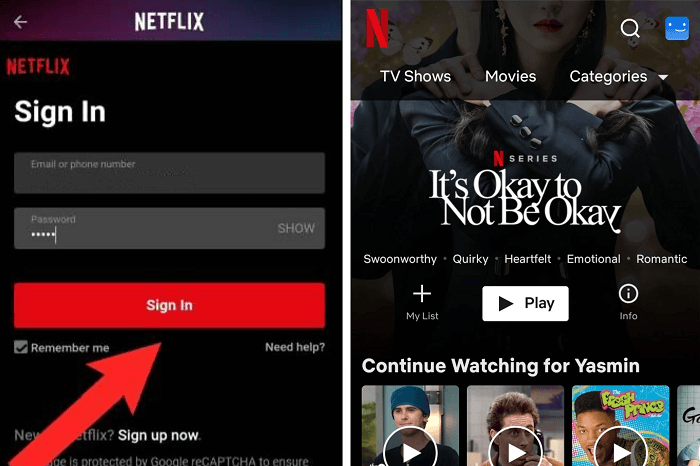
Krok 2. Kliknij ikonę menu w lewym górnym rogu, wybierz opcję „Dostępne do pobrania”, a następnie przejrzyj tę sekcję i otwórz stronę informacyjną filmu Netflix, który chcesz pobrać w trybie offline i odtworzyć na tablecie z systemem Android.
Krok 3. Kliknij przycisk „Pobierz”, a film Netflix zostanie zapisany bezpośrednio w sekcji „Pobrane” w aplikacji Netflix. Możesz uzyskać dostęp do pobranych filmów, dotykając zakładki „Pobrane” w dolnym menu i oglądając je w trybie offline.

Następnie, jeśli nie chcesz używać zbyt dużo pamięci lub Twoje urządzenie ma mało miejsca, możesz przenieś pobrane pliki Netflix na kartę SD zmieniając ustawienia domyślne w celu zwolnienia pamięci w telefonie/tablecie z systemem Android.
Bonus: Więcej wskazówek dotyczących pobierania Netflixa na Androida
Oprócz korzystania z aplikacji Netflix na Androida do pobierania filmów, oto kilka wskazówek, które pomogą Ci uzyskać lepsze wrażenia podczas pobierania i oglądania.
Zmień jakość pobierania Netflix na Androidzie
Jeśli Twój Android nagrzewa się i zacina podczas oglądania pobranych filmów z Netflixa, może to być spowodowane wysoką jakością pobierania, która obciąża pamięć i procesor urządzenia. Aby rozwiązać ten problem, dostosuj jakość pobierania, aby zmniejszyć obciążenie urządzenia z Androidem bez pogarszania wrażeń podczas oglądania.
- Uruchom aplikację Netflix i kliknij ikonę „Profil”.
- Wejdź w „Ustawienia aplikacji” i znajdź opcję „Jakość wideo do pobrania”. Stuknij w nią i wybierz „Standard” lub „Wysoka” zgodnie ze swoimi potrzebami.
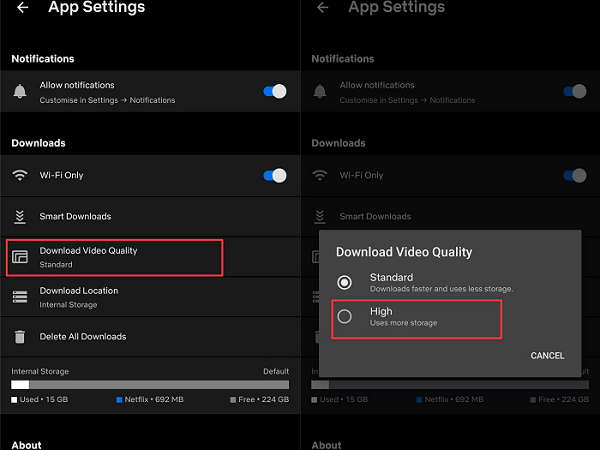
Włącz inteligentne pobieranie Netflix na Androidzie
Jeśli nie chcesz klikać ręcznie na filmy, aby je pobrać, ale nadal chcesz, aby treść była dostępna do oglądania w trybie offline, możesz skorzystać z Inteligentne pobieranie funkcje w aplikacji Netflix. Może zaoszczędzić Ci czasu, automatycznie pobierając filmy powiązane z wybranym filmem. Możesz postępować zgodnie z poniższym przewodnikiem, aby go skonfigurować.
- Na stronie głównej aplikacji Netflix dotknij ikony „Profil”, aby wejść.
- Na stronie „Ustawienia aplikacji” kliknij „Inteligentne pobieranie”.
- Włącz „Pobierz następny odcinek”, aby Netflix automatycznie pobrał następny odcinek pobranego serialu. Możesz też dotknąć sekcji „Pobrane dla Ciebie”, aby Netflix automatycznie pobrał tytuły, które uzna za istotne dla Ciebie.
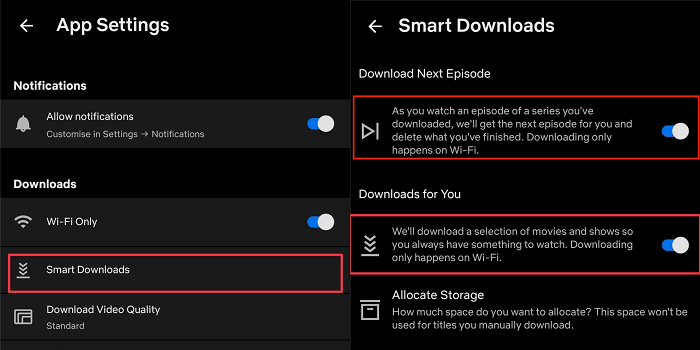
Nawiguj po lokalizacji pobierania Netflix na Androidzie
Jeśli używasz aplikacji Netflix Android do pobierania filmów Netflix na urządzenia z systemem Android, możesz sprawdzić wszystkie pobrane filmy w „Menu” > „Pobrane” w prawym dolnym rogu aplikacji. Stuknij, aby przejść do sekcji Pobrane, a następnie stuknij, aby obejrzeć je w trybie offline.

Wniosek
Po przeczytaniu tego posta dowiedziałeś się, jak pobierać filmy z Netflixa na telefony/tablety z Androidem na 2 przydatne sposoby. Ze względu na wady oficjalnej metody pokazanej powyżej, lepszym wyborem będzie wypróbowanie MovPilot Netflix Video Downloader aby uzyskać lepsze doświadczenia i łatwiejsze kroki do wykonania. Kliknij przycisk poniżej i zainstaluj ten potężny program, a będziesz zadowolony.
MovPilot Netflix Video Downloader
Pobierz filmy i seriale Netflix, aby oglądać je w trybie offline!







